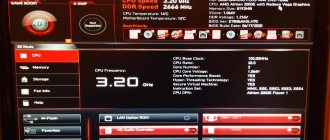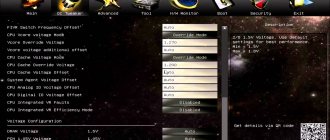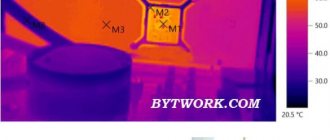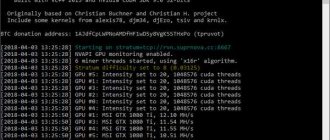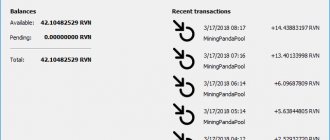Без определенных настроек в биос, майнить на материнской плате может быть невозможно. Особенно эти настройки критичны если вы устанавливаете майнерские Linus подобные системы Rave OS или Hive OS. Они либо могут не загружаться после перезагрузки, а перезагрузки будут, либо материнская плата не будет видеть все карты подключенные в порты PCI-Express.
Даже если вы собираетесь майнить на Windows, могут быть проблемы с идентификацией нескольких карт. Как настроить биос? Все эти проблемы можно решить правильной настройкой биоса (bios) материнской платы. Для примера будет использована плата от MSI на B450 чипсете.
Еще не выбрали пул? Рекомендуем Binance Pool, как самый надежный, удобный и прибыльный пул. Как майнить на Binance Pool, читайте на сайте.
Зачем майнеру настраивать BIOS?
BIOS — это низкоуровневые параметры железа, которые помогают настроить комплектующие на стабильную и производительную работу.
На фабрике производитель оптимально настраивает BIOS для «среднестатистического» пользователя. Но майнинг отличается от повседневного применения, а значит, может требовать специальной конфигурации.
Если об этом не позаботиться, майнеры могут падать или работать нестабильно, а в каких-то случаях, может даже выключаться или перезагружаться весь компьютер. Падения фермы — это потери заработка, нервы и головная боль. В этой статье расскажем какие настройки стоит менять, чтобы достичь максимально стабильного заработка ????
Начнём, пожалуй! ????
Процедура настройки BIOS может показаться сложной, но если вы будете следовать нашим советам, то всё получится!
Зайдите в BIOS
Есть два способа для перехода в меню BIOS:
Нажмите Del или F2 во время включения компьютера. Как правило, нужная клавиша выводится на экран.
На Виндоус 10, первый способ работает не всегда. В таком случае, попробуйте так:
Зайдите в меню Пуск -> Выключение;
Зажмите Shift и кликните пункт Перезагрузка;
Вы увидите меню на синем фоне;
Перейдите в Диагностика -> Дополнительные параметры -> Параметры встроенного ПО UEFI;
Компьютер должен автоматически загрузиться в BIOS.
В некоторых биосах требуется включить Advanced Mode для доступа ко всем настройкам.
Включите «Above 4G Decoding»
Без включения Above 4G Decoding может не работать алгоритм DaggerHashimoto, поэтому переведите её в состояние Enabled.
Что делает эта настройка? Перед тем как процессор обрабатывает данные, полученные от видеокарты, они хранятся в оперативной памяти. Above 4G Decoding позволяет задействовать более 4-х гигабайтов ОЗУ в режиме обмена данными.
Если у вас меньше 4-х гигабайтов ОЗУ, Above 4G Decoding включать не нужно, иначе это может привести к неправильному выводу изображения на экран.
Понизьте скорость слота PCI Express
Чем выше скорость PCI Express — тем ниже его стабильность.
В отличие от игр, во время майнинга данные по шине почти не передаются. Видеокарта всего раз в пару секунд отправляет майнеру маленькие пакеты — шары, поэтому мы можем понижать пропускную способность слота PCI Express без ущерба для доходности.
Поставьте настройку PCI-e x16 Speed в значение gen1.
Если вы играете или используете карту для работы, то стоит протестировать производительность после понижения пропускной способности PCI-e
Отключите встроенную видеокарту
Встроенная видеокарта не используется в майнинге, но постоянно конфликтует с выделенной картой во время майнинга. Чтобы освободить ресурсы под задачи майнинга, отключите встроенную графику. Для этого нужно указать значение настройки Internal Graphics — 0 MB или Disabled.
Если вы используете встроенную видеокарту для вывода изображения, лучше оставить значение от 32 MB до 64 MB
Настройка БИОСа и Windows для майнинга
Как правильно настроить БИОС материнской платы для майнинга криптовалют?
Для нормальной работы вашей майнинг фермы-GPU потребуется отключить в БИОСе все лишние функции , а именно:
- В BIOS отключите порты USB 3.0 и звук
- Настройте скорость кулера ЦП (по умолчанию 100%), нужно установить значение «Auto»
- Переключите скорость слота PCIe с Auto на Gen1
- Чтобы GPU-ферма быстро стартовала после перезагрузок, и не было проверок на ошибки в «Standart SMOS Features» переключите пункт «Halt on» на «No Errors»
- Также лучше отключить функцию HDD S.M.A.R.T. Capability, так как она немного снижает производительность системы. Чтобы отключить технологию S.M.A.R.T. нужно выбрать пункт «Disabled»
- Для автоматического запуска майнинг-фермы после восстановления напряжения в электросети и подачи питания, включите функцию «AC Back » выбрав значение «Power On» или «Full-On»
Окупаемость
Сроки окупаемости устройства зависят от цены конкретной модели, хешрейта фермы в целом и криптовалюты, выбранной для майнинга. Общая окупаемость фермы рассчитывается так:
- Умножить имеющуюся производительность (хешрейт) на время, затрачиваемое на создание блока.
- Получившееся число разделить на вознаграждение за блок.
- Результат разделить на мощность оборудования.
- Умножить на число 3600, чтобы получить фактическое количество часов.
- Вычесть расходы на электроэнергию (тариф*кВт/ч).
Таким образом можно узнать, за сколько окупится материнская плата совместно с другими компонентами рига.
Настройки Windows для майнинга
Приведем основные рекомендуемые настройки операционной системы Windows для майнинга. А также, что лучше в таком случае, установить Windows 7 или 10.
Для майнинга лучше установить Windows 7 64 bit, она тратит меньше ресурсов видеокарты при загрузке, так как отсутствует запуск «метро» интерфейса. К тому же нормально отключаются обновления Windows, которые в десятке все равно потом автоматически включаются через месяц. В Windows 10 можно также воспользоваться сторонними программами для отключения службы обновлений . А еще лучше установить специальный дистрибутив Windows 10 LTSB.
Настройка BIOS для майнинга криптовалют
BIOS представляет собой программное обеспечение для правильной настройки комплектующих компьютера. С помощью BIOS можно организовать стабильную и производительную работу ПК. Однако производители комплектующих предпочитают настраивать BIOS для «среднестатистических» пользователей, а поскольку майнингом криптовалют занимаются далеко не все владельцы ПК, необходимо выставить правильную конфигурацию. Неправильная настройка BIOS — это постоянные перебои в работе майнера или даже самостоятельная перезагрузка компьютера.
В этой статье мы расскажем как настроить BIOS для достижения максимально стабильного и рентабельного майнинга криптовалют.
Прошивка для GPU AMD Radeon
Процесс прошивки БИОСа видеокарты AMD Radeon для майнинга требует внимания и наличия необходимых программ. Важно помнить о рисках при изменении таймингов BIOS. Все манипуляции проходят на страх и риск майнера. После принятия решения требуется подготовить следующие программы:
- ATIFlash — софт для прошивки графических процессоров от компании AMD. С его помощью заливается новое ПО.
- Программа Polaris BIOS Editor — софт, позволяющий скорректировать тайминги БИОСа.
- Atikmdag Patcher — программное обеспечение для оптимизации работы GPU после перепрошивки. Задача софта заключается в удалении ошибок.
Дальнейший алгоритм действий:
- Скачивание и установка ATIFlash.
- Сохранение первоначального БИОСа GPU. Далее делается еще одна или несколько копий (рекомендуется сохранение под разными названиями).
- Скачивание и инсталляция Polaris BIOS Editor.
- Открытие БИОСа для правок.
- Внесение изменений в тайминги каждого графического процессора. В последних версиях программы подбор походящих параметров происходит в автоматическом режиме. В случае снижения скорости майнинга после прошивки БИОСа настройки придется вносить вручную.
- Сохранение внесенных параметров.
- Запуск ATIFlash, выбор карты и прошивки. Нажатие на Program.
- После завершения прошивки требуется перезагрузка ПК.
После работы возможны следующие проблемы: система не видит графический процессор, выпадает ошибка под номером 43 или не проставляются необходимые драйвера. В таких случаях пригодится Atikmdag Patcher. Программа скачивается, устанавливается, после чего грузится в систему и устраняет проблемы. Весь софт должен запускаться от имени администратора.
Как настроить BIOS?
Следуя нашим рекомендациям процесс настройки BIOS будет простым и быстрым. Итак, приступим:
- В первые секунды запуска компьютера нажимаем и удерживаем кнопку F2, непосредственно для входа в BIOS.
- Проходим в «Setting» и включаем «Above 4G Decoding». Если вы планируете майнить Ethereum, то без этой опции ничего не получится.
Собственно задается вопрос: Зачем вообще нужен «Above 4G Decoding»?
Ответ прост: ваш процессор обрабатывает данные, полученные от видеокарты, которые затем хранятся в ОЗУ. С помощью этой опции можно задействовать более 4 Гб ОЗУ в режиме обмена данными. В свою очередь, если у вас менее 4 Гб ОЗУ, то опцию Above 4G Decoding включать не обязательно.
- Далее необходимо понизить скорость работы слота PCI-E. Чем ниже скорость, тем выше стабильность работы. Все дело в том, что во время майнинга криптовалют данные по шине практически не передаются, за исключением отправки шаров один раз в 2-3 секунды. Поэтому целесообразно понизить скорость PCI-E, не жертвуя при этом доходностью. Для этого в разделе PCI-e x16 Speed выставляем значение gen1. Если вы комбинируете майнинг с играми, то можно выставить gen2.
- Отключаем интегрированную видеокарту, которая не используется в майнинге, однако регулярно конфликтует с основной (дискретной) видеокартой в процессе майнинга криптовалют. Для отключения в Internal Graphics выставляем 0 MB или нажимаем на Disabled.
Внимание! Если по каким-то причинам Windows 10 начала работать некорректно, то можно провести сброс BIOS до заводских настроек! Для этого открываем BIOS и выбируем опцию Load Setup Defaults.
Успехов!
Напомним, недавно мы рассказали как выбрать жесткий диск для майнинг-фермы и сколько нужно оперативной памяти в майнинге.
Источник
Энергопотребление
Для примера будет рассмотрена материнка для майнинга ASRock Z97 Extreme 4. Так выглядит ее энергопотребление:
- при бездействии — 40,4 Вт;
- нагрузка Cinebench 11,5 CPU — 105,7 Вт;
- нагрузка Prime95 — 115 Вт.
При отключении интегрированных элементов потребление падает на 0,5–1 %.
Материнские платы ASRock отличаются довольно малым энергопотреблением. Особенно это заметно в режиме бездействия: устройства более экономны, чем аналоги от других производителей.
Материнская плата asus prime z270-p для майнинга
Материнская плата asus prime z270-p способна подключить до 8 видеокарт одновременно, где 6 карт будет подключено через райзер 2xPCI-E x16, 4xPCI-E x1 и 2 карты через М.2 райзер.
| Socket | Память | Количество слотов M.2 | Тип слотов M.2 | Слоты расширения |
| LGA1151 | DDR4 DIMM, 2133-3866 МГц 4 слота памяти | 2 | Socket 3, M Key, 2242/2260/2280 | 2xPCI-E x16, 4xPCI-E x1 |
Материнская плата asus prime z270-p способна подключить до 8 видеокарт одновременно, где 6 карт будет подключено через райзер 2xPCI-E x16, 4xPCI-E x1 и 2 карты через М.2 райзер
Минус данной платы заключается в том, что вы не сможете запитать такое количество карт, если одна из них будет напрямую стоять в материнке. Видеокарта, установленная в материнскую плату, закрывает доступ к подключению райзера в близко расположенный соседний PCI-E x1 разъем.
Для рига из 6-8 карт, все видеокарты должны стоять на райзерах.
Сравнение с конкурентами
Небольшая таблица, сравнивающая материнские платы от ASRock и их конкурентов:
| Модель | Форм-фактор | Входы PCI-express | Поддерживаемые процессоры |
| ASRock H81 ProBTC R 2.0 | ATX | 1x (x16), 5x (x1) | LGA1150 |
| ASRock B250 Pro 4 | ATX | 1x (x16), 1x (x4), 3x (x1) | LGA1151 |
| Biostar TB350 BTC | ATX | 1x (x16), 5x (x1) | AM 4 |
| ASUS H81M-plus | mATX | 1x (x16), 3x (x1) | LGA1150 |
| MSI 970A G 43 | ATX | 2x (x16), 2x (x1) + 2x PCI | AM 3+ |
Как настроить
Все настройки необходимо совершать с 1 видеокартой, вставленной в разъем PCI-e материнской платы.
Для начала переходим по ссылке на официальный сайт Asus https://www.asus.com/ru/Motherboards/PRIME-Z270-P/HelpDesk_Download/ и скачиваем драйверы: Lan, Utilities, Chipset, Bios (выбираем последнюю версию).
Устанавливаем все драйвера (кроме биоса). Биос скидываем на форматированный флэш накопитель в формате Fat-32. Если такой возможности нет — можно обновить уже имеющийся биос в настройках материнской платы с помощью wi-fi или lan-соединения.
Перезагружаемся, заходим в биос, нажимаем клавишу F7 -> вкладка -> asus ez flash 3 utility -> далее выбираем «установка с накопителя» (либо поиск и установку через сеть интернет) -> находим в левом углу, в устройствах флэш накопитель -> выбираем его -> выбираем файл прошивки «PRIME-Z270-P-ASUS-…» -> и дважды нажимаем «YES» -> после переустановки и перезагрузки нажимаем F1 заходим в биос -> нажимаем F10 «Save & exit» и нажимаем «Yes».
Далее выставляем необходимые настройки для оптимальной работы фермы с 6 — 8 видеокартами (при этом к материнской плате подключена одна видеокарта):
- Заходим в Биос
- Mode → Advance → System Agent Configuration. Входим в раздел Above 4G Decoding и выставляем пункт Enabled. Данная функция позволяет материнской плате увидеть более 4 видеокарт.
Данная схема поможет вам запустить 6 видео карт через райзера PCI-e.
Если же вы хотите установить 8 видео карт, через разъем M2 — вам необходимо сделать дополнительные действия в биосе:
advanced -> onboard devices configuration -> M.2_1 Configuration -> выбираем PCI-E
Полезные, но не обязательные действия, которые можно выполнить для лучшей эффективности фермы:
- Advanced/ apm configuration/ restore ac power loss/ выбираем «power on». Это позволяет включаться системе после включения блока автоматически.
- Advanced/ onboard devices configuration/ hd audio controller/ выбираем «disabled». Позволит меньше нагружать систему засчет отключения аудио для более плавной работы с 6-8 видеокартами.
ASRock H110 Pro BTC+ Bitcoin
- На вкладке Advanced открыть папку Chipset Configuration
- значение Primary Graphics Adapter установить OnBoard (стоит по умолчанию PCIE2)
- 7 параметров PCIE1 Link speed, PCIE2 Link speed, PCIE3 Link speed, PCIE4 Link speed, PCIE5 Link speed, PCIE6 Link speed, PCIE7 Link speed установить Gen2 (стоит по умолчанию Auto). Стоит отметить, что параметров 7, а слотов 13. Поэтому один параметр PCIE задается на 1-2 слота.
- значение OnBoard HD Audio установить Disabled (стоит по умолчанию Auto)
- параметр Restore on AC/Power Loss установить Power On (стоит по умолчанию Power Off)
- На вкладке Advanced открыть папку Storage Configuration
- значение Hard Disk S.M.A.R.T. установить Disabled (стоит по умолчанию Disabled)
- На вкладке Advanced открыть папку USB Configuration
- значение Intel USB3.0 Mode установить Disabled (стоит по умолчанию Enabled)
- На вкладке H/W Monitor открыть папку USB Configuration
- значение CPU Fan 1 & Settings установить Standart Mode (стоит по умолчанию Standart Mode)
- На вкладке Exit
- нажать Save Changes and Exit. Затем Ok для сохранения.
Если система не видит 1 видеокарту?
Проверьте плотно ли вы подключили все кабели и райзер (при полностью выключенной системе) Попробуйте поменять местами райзера в разъеме PCI-e (при полностью выключенной системе) Проверьте в биосе, все ли параметры вы выставили верно
После всех настроек с биосом, подключаем по 1 видеокарте. Устанавливаем на каждую драйвер (Лучше всего скачать драйвер с официального сайта).
Скачиваем майнер. Устанавливаем msi afterburner, предварительно скачав программу с официального сайта. Проверяем видимость всех видеокарт в afterburner, ставим разгон, запускаем батник (майнер).